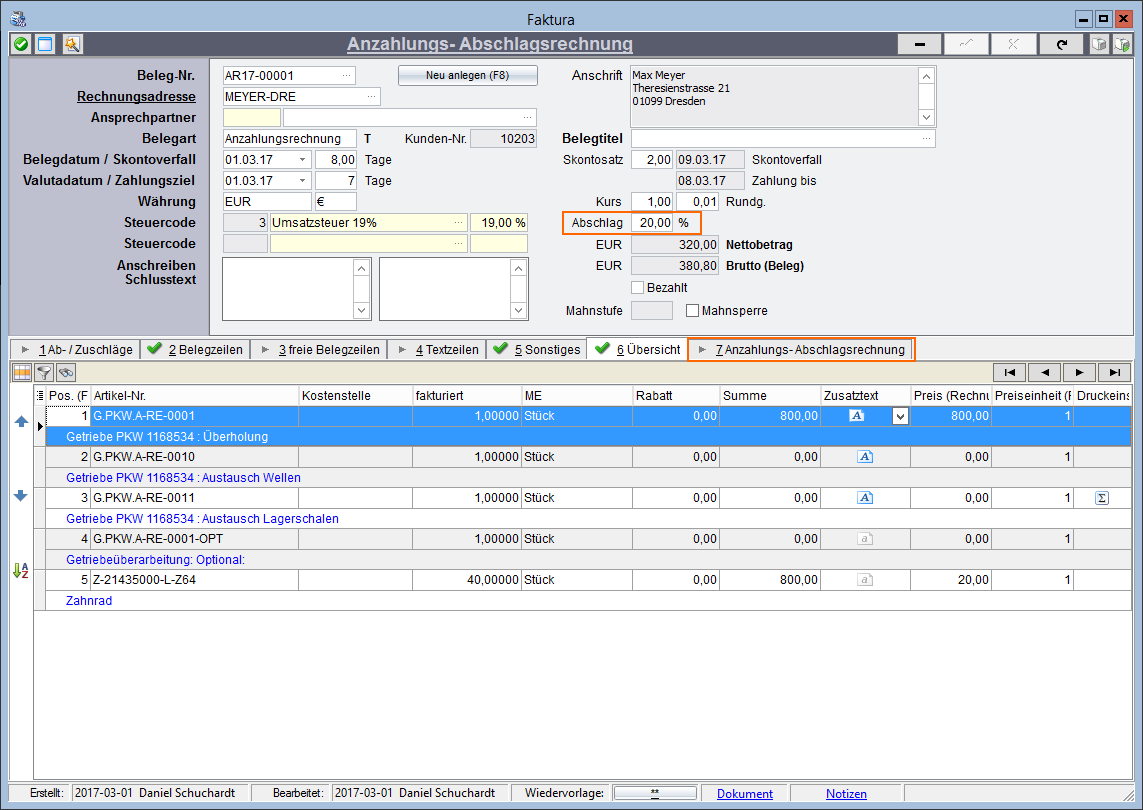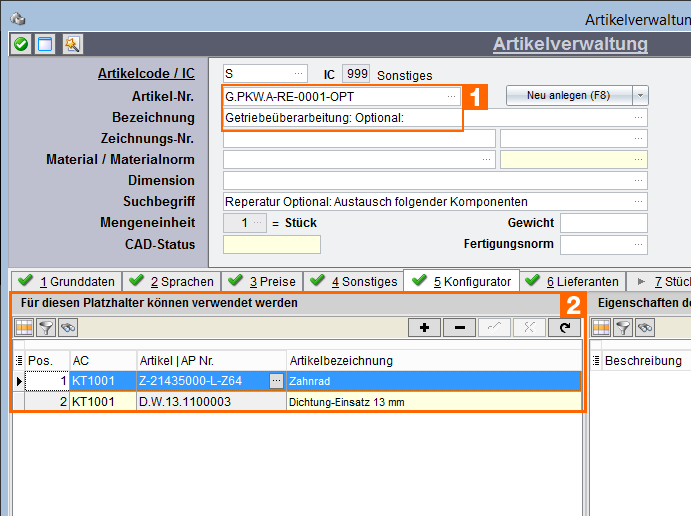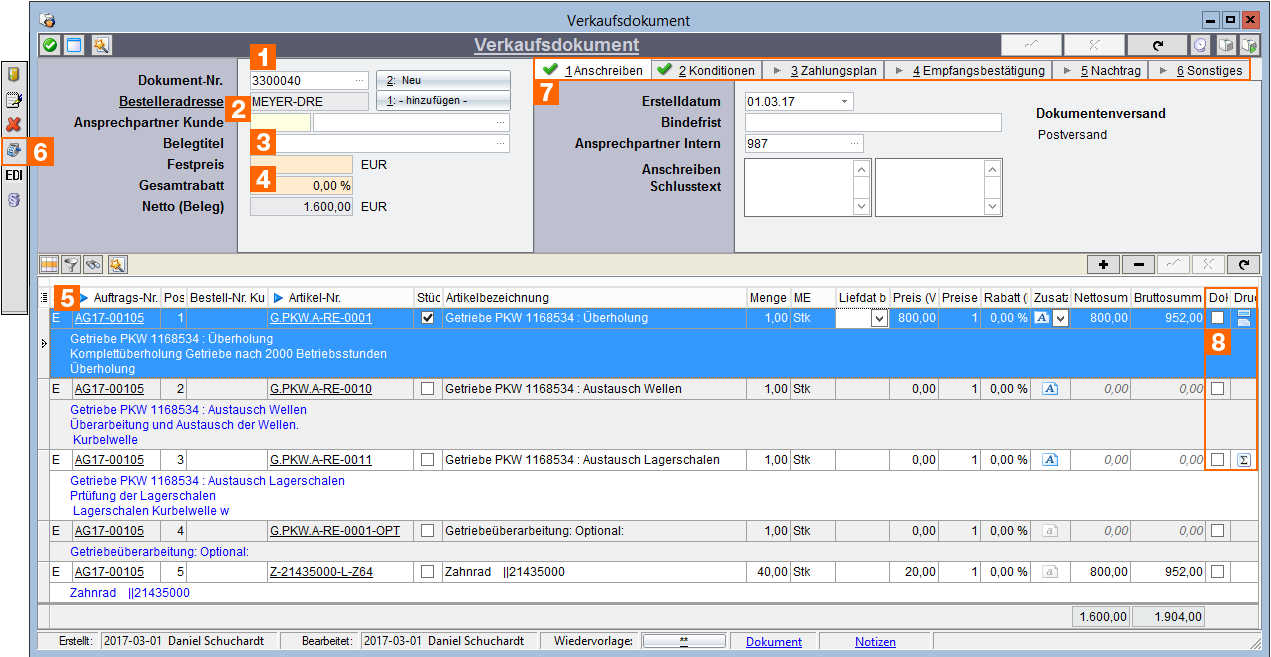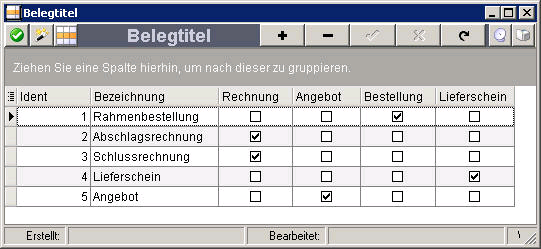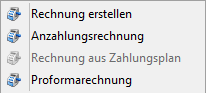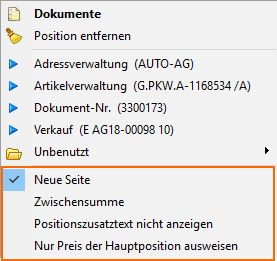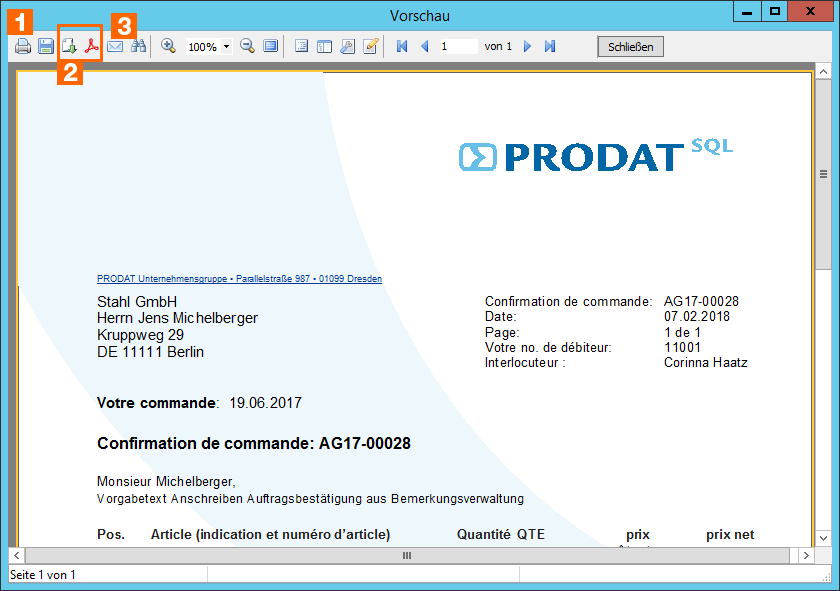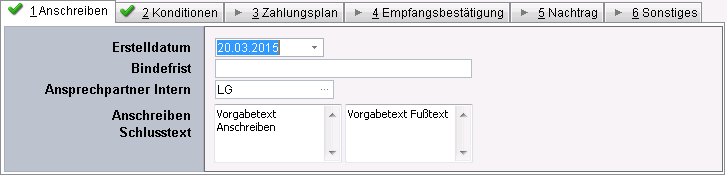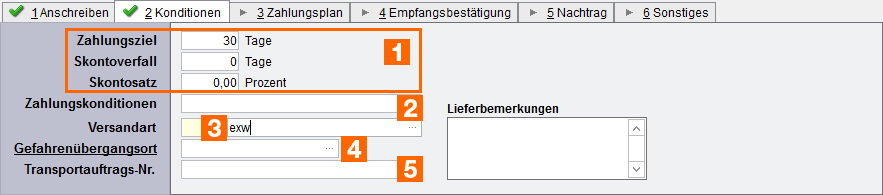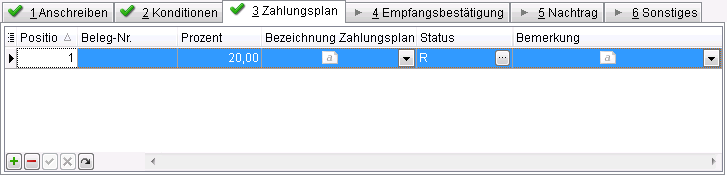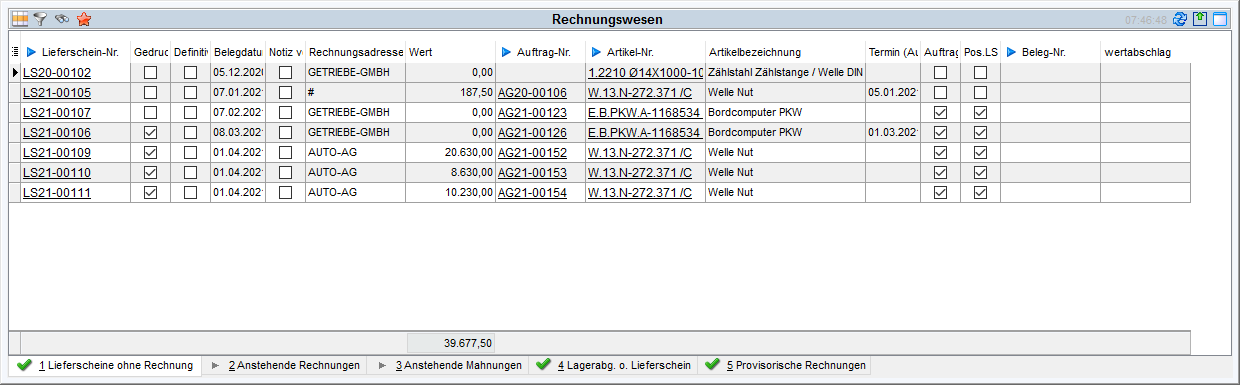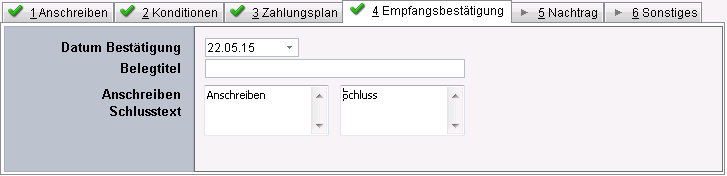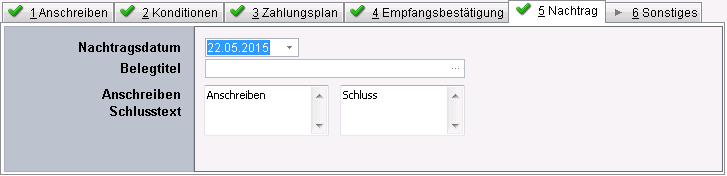|
Auslösen einer Verkaufsstückliste (Preisliste).
- Auftrag aus Verkaufsstückliste erstellen
Nachdem eine Verkaufsstückliste erfasst wurde, kann diese im Auftrag ausgelöst werden. Dazu einen Auftrag mit der Artikelnummer der Verkaufsstückliste als Position anlegen und über Auflösen die Verkaufsstückliste in den Auftrag übernehmen.  Verkaufsstückliste erfassen. Verkaufsstückliste erfassen.
Eine Verkaufsstückliste ist eine Liste von Artikeln, welche in ein Angebot (Preisliste) oder Kundenauftrag mit verschiedenen Positionen übertragen wird.
In unserem Bsp gibt es eine Verkaufsstückliste für den Service eines Getriebes / Getriebeüberarbeitung.
(1) Artikelnummer der Verkaufsstückliste
(2) Anzeige von Optionspositionen in der Auflösungsansicht (4)
(3) Artikel der Verkaufsstückliste
(4)  Optionsartikel, Artikelkonfigurator Optionsartikel, Artikelkonfigurator
Der Konfigurator enthält Artikel als Platzhalter für verschiedene Anwendungsfälle: Entweder als Liste für Optionen, die einzeln oder mehrere zeitgleich den Kopfartikel ersetzen; oder als Liste an Ersatz- bzw. Alternativartikeln, die statt des Kopfartikels verwendet werden können.
- Ersatz des Kopfartikels durch Optionen
Der Konfigurationsartikel stellt einen Platzhalter dar, welcher bei der Auftragsanlage oder beim Erstellen des Fertigungsauftrags konkretisiert werden muss. Beispielsweise eine Baugruppe oder ein Bauteil, welches je nachdem wie der Kunde den Auftrag bestellt, ausgewählt werden kann. Im Beispiel einer Getriebeüberarbeitung/Reparatur kann der Kunde optional eine Erneuerung der Zahnräder und Dichtungen wählen. Es können im Rahmen der Konkretisierung mehrere Optionen gewählt werden
Alternativartikel können definiert werden, damit im Rahmen der Fertigung (insbesondere bei der ABK-bezogenenen Lagerabgangsbuchung) zwischen mehreren austauschbaren Artikeln gewählt werden kann. Ein typischer Anwendungsfall ist die Definition von Alternativartikeln um bei eingeschränkter Verfügbarkeit des vorgegebenen Artikels auf eine Alternative wechseln zu können.
Siehe auch Prozessbeispiel: Verkauf: Reparatur / Lieferauftrag, Optionalpositionen
(1) Artikelnummer der möglichen Optionen
(2) Innerhalb der Optionen können diese gewählt werden.
- Ersatz des Kopfartikels durch Alternativartikel
(2) Der Konfigurator enthält die Liste an Ersatz- bzw. Alternativartikeln, die statt des Kopfartikels technisch gleichwertig verwendet werden können. Diese Alternativartikel werden somit auch bei den entsprechenden Lagerbuchungsvorgängen vorgeschlagen.
- Anwendungsszenarien
| 1. | Als Vertriebsartikel können Konfigurationsartikel im Angebot als Ersatz oder optional verwendet werden. |
| 2. | In der Fertigung ersetzen Konfigurationsartikel konkret den Kopfartikel (in der ABK) beim Auflösen; bzw. in der ABK manuell zu ändern. |
| 3. | In der Fertigung können Konfigurationsartikel als Alternativartikel betrachtet werden, die entweder: |
| • | beim Auflösen ausdefinert werden oder |
| • | in der ABK manuell geändert / eingetragen werden oder |
| • | beim Kommissionieren und Lagerabgang den Urspungsartikel ganz oder in Teilen ersetzen (siehe Lagerabgang ABK-bezogen). |
Weiterführende Informationen
Verkauf: Fertigungsprojekt, Reperatur / Lieferauftrag, Optionalpositionen
Lagerabgang ABK-bezogen
|
Weiterführende Informationen
Angebots- und Auftragsverwaltung
Variantenstücklisten
Stücklisten
|
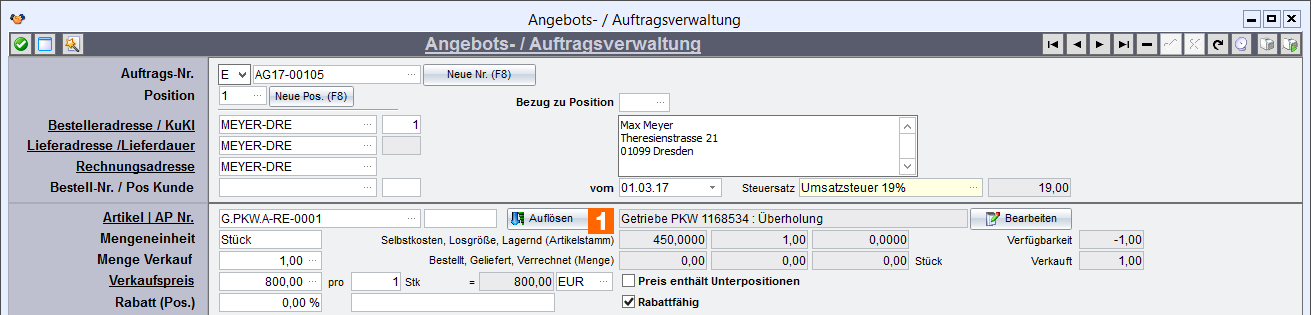
(1) Auflösen der Verkaufsstückliste. Es öffnet sich das Fenster zur Auswahl und Übernahme der Positionen
- Auswahl und Übernahme der Positionen
(1) Verändern sie die Vorschlagsmengen, so zB bei Dienstleistung, (Projekt) Aufmaß usw.
(2) Wählen Sie über das PopupMenu die Positionen und Optionen, die in den Verkauf übernommen werden sollen.
- Vergabe einer Strukturposition
 Optional eine Strukturposition vergeben. Optional eine Strukturposition vergeben.
Verwenden Sie die Positionsübersicht zur Tabellarischen Bearbeitung.
(1) Öffnen der Auftragsübersicht
(2) Tabellarische Positionsübersicht
(3) Strukturierung. Diese ergibt sich über den "Bezug zu Position". Über das PopupMenu können automatisiert Strukturpositionsnummern erstellt werden.
|
- Dokumentausgabe
Erstellen Sie das Strukturierte Dokument
 Screenshot Screenshot
(1) Strukturposition
(2) Positionen mit - und ohne Wert, Bedarfswirksame Position (Zahnrad) gemischt mit Verkaufsartikeln (Getriebeüberholung)
|
Optional können Sie eine  Anzahlungsrechnung Anzahlungsrechnung
Anzahlungsrechnungen werden direkt bei Auftragsannahme gestellt. Es hat noch keine Lieferung stattgefunden. Bei der Auslieferung wird die Anzahlung dann verrechnet.
Definition:
Anzahlungsrechnung = Anzahlung auf eine noch nicht erbrachte Leistung. Somit ist die Anzahlung KEIN Erlös und muß entsprechend richtig in der Buchhaltung kontiert werden
Abschlagsrechnung = Abschlag auf eine teilerbrachte Leistung. Es ist als Erlös anzusehen.
Siehe: Schnittstelle Buchhaltung, richtiges Kontieren/Buchen von Anzahlungsrechnungen
Eine Anzahlungsrechnung oder Abschlagsrechnung kann auf ein Auftragsdokument über die Dokumentnummer gestellt werden.
| • | Die Anzahlung bzw. der Abschlag kann prozentual, über die Mengen oder per Teilwert erfolgen. |
| • | Über die Auftragsnummer / Position oder die Projektnummer findet PRODAT die Zusammengehörigkeit. Das heißt, wenn die Schlussrechnung oder weitere Abschlagsrechnungen geschrieben werden, prüft PRODAT, ob es für diese Auftragsnummer / Position bzw. Projekt eine Abschlagsrechnung gibt, weist diese aus und zieht den angezahlten Betrag ab.
Anwendungsfall: Rahmenvertrag mit vielen Positionen, Auslieferung dann in unterschiedlichen Abrufen sein. |
| • | Schlussrechnungen berücksichtigen den kompletten Betrag aller Anzahlungs- bzw. Abschlagsrechnungen, die mit den in der Schlussrechnung angegebenen Aufträgen in Verbindung stehen. Der Bezug zur speziellen Auftragsposition oder die in der Schlussrechnung fakturierte Menge hat keine Auswirkung auf den berücksichtigen Wert aus der Anzahlungs- bzw. Abschlagsrechnungen. |
| • | Wenn die Belegart Schlussrechnung nicht verwendet wird, sind die Bezüge zu den Auftragspositionen und die in der Rechnung fakturierte Menge für die Berücksichtigung des Betrags aus den zugehörigen Anzahlungs- bzw. Abschlagsrechnungen relevant. Dann wird die positionsbezogene Menge genau verrechnet. Bsp: Sind 100 Stk der Auftragsposition angezahlt und nur 20 Skt der Auftragsposition werden geliefert und verrechnet, wird auch nur der Wert von 20 Stk aus der Anzahlung angerechnet. Überlieferungen werden berücksichtigt. |
| • | Freie Belegzeilen werden nur verrechnet, wenn diese einen Bezug zu einer Auftragsnummer / Position der Anzahlungsrechnung haben. |
| • | Fehlerhafte Anzahlungen (z.B. der Kunde storniert) können als Belegart Rechnungskorrektur im Modul Anzahlungs- Abschlagsrechnung mit direktem Bezug zu Auftragsnummer / Position erstellt werden. Die nachfolgende (Schluss-)Rechnung berücksichtigt diese. Als Alternative kann diese Rechnungskorrektur in der (Schluss-)Rechnung als negative Belegzeile wieder mit direkten Bezug zu Auftragsnummer / Position erfolgen. |
| • | Anzahlungen und Abschläge sind über den Auftrag kombinierbar. |
Anzahlungs- und Abschlagsrechnung nach Mengen - ohne Prozente, feste Abschlagsrechnung:
| • | Sie erhalten einen Auftrag über 100 Stk a 20 € und erstellen eine Anzahlungs- oder Abschlagsrechnung über 60 Stk a 20 €. Die Schlussrechnung erfolgt über 100 Stk a 18 € (10% Rabatt). Somit wird der zu zahlenden Betrag der Schlussrechnung um 60 Stk a 20 € aus der Anzahlungs- bzw. Abschlagsrechnung reduziert. |
Anzahlungs- und Abschlagsrechnung prozentual:
Erstellen Sie eine Abschlagsrechnung mit Prozentwert, so wird die Schlussrechnung um die Summe der Abschlagsrechnungen reduziert. z.B. Sie haben einen Auftrag über 10.000€ mit 10% bei Auftragsannahme, 15% bei Abschluss der Arbeiten und Restzahlung bei Abnahme so wird die Schlussrechnung über den Gesamtwert des Auftrags gestellt und dann automatisch um die Summe der Abschlagsrechnungen reduziert.
 Verkauf: Auftragsbestätigung zu Anzahlungsrechnung > Beachten Sie Punkte (6) Die Toolbar zum Erstellen der Anzahlungsrechnung sowie (7) Das Register "Zahlungsplan" für Prozentangaben Verkauf: Auftragsbestätigung zu Anzahlungsrechnung > Beachten Sie Punkte (6) Die Toolbar zum Erstellen der Anzahlungsrechnung sowie (7) Das Register "Zahlungsplan" für Prozentangaben
Das Verkaufsdokument ist die Auftragsbestätigung an den Kunden.
- Einstieg
- Verkauf
- Verkauf - Dokumente
- Vorgehen
- Grundlagen
Alle Dokumente, die Ihr Unternehmen verlassen, werden auf die gleiche Art und Weise erzeugt. Nachdem die Positionsdaten im entsprechenden Modul eingegeben wurden, können verschiedene Positionen auf ein Dokument zusammengefasst werden. Am Beispiel des Verkaufdokuments ist im Folgenden das Vorgehen beschrieben.
(1) Einstieg über Dokumentennummer oder den Button Neu. Bei Druck/Direkterstellung des Dokuments aus Verkauf/Einkauf wird die Dokumentnummer vom System erstellt.
(2) Geben Sie den Ansprechpartner beim Kunden ein, der auf dem Dokument erscheinen soll. Dieser Ansprechpartner bezieht sich auf die Bestelleradresse, die aus den Kontaktdaten in der Adressverwaltung übernommen wird. Beachten Sie den internen Ansprechpartner im Register Allgemein (7).
(3) Tragen Sie optional einen abweichenden Titel, der im Dokument erscheinen soll, ein. Der Titel wird in den  Stammdaten unter der Tabelle Belegtitel hinterlegt. Stammdaten unter der Tabelle Belegtitel hinterlegt.
(4) Nur Verkauf: Hier können Sie den Preis festlegen, der auf dem Dokument erscheinen soll. Der Nettopreis gibt den Preis aus dem Angebot an. Wenn Sie einen Festpreis eintragen, wird der Nettopreis aus dem Angebot überschrieben. Alternativ können Sie auch einen Gesamtrabatt über alle Positionen eingeben.
(5) Positionen des Dokuments
(6) Nur Verkauf: Möglichkeit über das  PopUp-Menü PopUp-Menü
sofort eine Rechnung / Anzahlungsrechnung oder Proformarechnung zu stellen.
(7) Weitere Kopfdaten:
| • | Interner Ansprechpartner, Anschreiben - Schlusstexte, Bindefrist usw. |
| • | Dokumentenversand > Anzeige der bevorzugten Kommunikation. Vor der Ausgabe des Belegs, erhält der zuständige Bearbeiter so die Information, ob das Dokument für den postalischen Versand gedruckt werden soll oder die Weiterleitung via E-Mail bevorzugt wird.
Siehe z.B. > Elektronische Rechnung: Versand per E-Mail |
(8) Funktionen für Zwischensummen und Seitenumbruch über das  PopUp-Menü PopUp-Menü
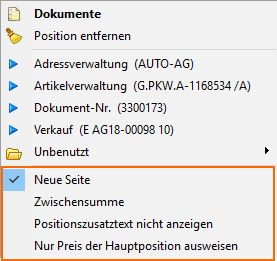
Option nur im Verkauf: Nur Preis der Hauptposition ausweisen
| • | Alle Preise von Positionen in Angebot / Auftrag / Rechnung, die sich unter einer Hauptposition befinden, ausblenden |
| • | Voraussetzung: Preis enthält Unterpositionen ist aktiv für die Ang./Auftragsposition |
| • | Anwendungsfall: Projektkalkulation ohne Ausweisung von Detailpositionen, die hauptsächlich der Kalkulation dienen |
| • | Die Druckeinstellung wird vom Auftrag in die Rechnung übernommen |
|
- Druckvorschau, Drucken, Versenden als E-Mail
 Dialog Druckvorschau Dialog Druckvorschau
Über das Druckersymbol wird die Druckvorschau des Dokuments gezeigt.
(1) Für Informationen, siehe auch Druckeinstellungen
(2) PDF bzw. Excel-Export erzeugen, für Dateiablage in einem persönlichen Ordner
(3) Als E-Mail erzeugen: es wird automatisch das E-Mail-Programm geöffnet und ein PDF-Dokument des Belegs als Anhang zur E-Mail erzeugt
|
Weiterführende Informationen
Druckeinstellungen
- Register
 Register: Anschreiben Register: Anschreiben
Hier können Sie unter Erstelldatum das Datum angeben, welches auf dem Dokument stehen soll.
Die Bindefrist gibt an, wie lange das Dokument gültig ist. Dabei ist es Ihnen freigestellt, was Sie eingeben, ob es ein Datum ist oder beispielsweise nach Vereinbarung.
Der interne Ansprechpartner wird aus dem Auftrag übergeben und kann ggfs. angepasst werden.
Die Vorgabetexte für Anschreiben- und Schlusstexte können in der Bemerkungsverwaltung definiert werden. Genauer: Modul Dokumente Hauptgruppe Verkauf bzw. Einkauf.
Besonderheit Verkaufdokument:
Hinweis: In der Adressverwaltung kann über das Feld Sonderfunktion zum Ansprechpartner eine zentrale Adresse für Auftragsbestätigungen (Verkauf) angegeben werden. Dazu ist die Angabe Empfang Auftragsbestätigung zu verwenden.
Besonderheit Einkaufdokument:
Hinweis: Wenn kein Auftragsbestätigung Bis Datum angegeben wird, zählt es automatisch mit "+3" und erscheint nach Ablauf der 3 Tage im Assistenten Einkauf > ohne AB.
|
 Register: Konditionen Register: Konditionen
Zu den Zahlungsbedingungen gehören die Angaben der Zahlungsart (z.B. Barzahlung, Überweisung) sowie Zahlungsmodalitäten: Fälligkeit, Zahlungsziel und Skonto. Zahlungsbedingungen ergänzen die Lieferungsbedingungen und werden, wenn diese Angaben im Belegmodul vorhanden sind, zu Liefer- und Zahlungskonditionen zusammengefasst.
Die Liefer- und Zahlungskonditionen werden, sofern in den Adress-Stammdaten (je Debitoren- und Kreditorenstammdaten) vorhanden, automatisiert eingetragen, und können (wenn nötig) angepasst werden (1) .
Die Angabe der Zahlungsart wird in den Stammdaten der Adresse gesetzt. Im Dokument wird diese in Abhängigkeit der Sprache des Debitors / Kreditors übersetzt. Siehe auch Modul Zahlungsarten
Hinweis: Zahlungsarten sind nicht in den Dokument-Modulen, sondern nur im Adress-Stamm vorhanden
(1) Die Zahlungsbedingungen Zahlungsziel, Skontoverfall und Skontosatz werden im Dokument ebenfalls mit Sprachunterstützung ausgegeben. Dabei gibt es folgende Ausnahmebehandlungen bzw. Dokumenteinstellungen zu beachten:
| • | Ohne Zahlungsziel und Skonto: Standardmäßig Übersetzungtext 'Gemäß Vereinbarung' <trans.gemaessvereinbarung> |
Durch eine Dokumenteinstellung kann dieser Text unterdrückt werden: 'Gemäß Vereinbarung' wird dann nicht angezeigt. (Zahlung.OhneZahlBedIf00)
Durch eine Dokumenteinstellung kann dieser Text geändert werden: z.B. 'Vorkasse' (Zahlung.OhneZahlungsZielTxt)
Durch eine Dokumenteinstellung kann dieser Text abweichend für die Rechnung geändert werden (Zahlung.OhneZahlungsZielTxtRechnung)
| • | Wenn Zahlungsziel 1 Tag (außer Rechnung): Übersetzungtext 'Sofort netto' <trans.zahlungbissofort> <trans.zahlungbis.mitskonto> |
| • | Wenn Zahlungsziel >1 Tag: |
Wenn Rechnung: Übersetzungtext '% Tage % Skonto: % bis %'+Zeilenumbruch+'innerhalb von % Tagen netto, bis %'
Sonstige Belege: Übersetzungtext '% Tage % Skonto, innerhalb von % Tagen netto'
(2) Das optionale Feld Zahlungskonditionen überschreibt die Modalitäten Zahlungsziel, Skontoverfall und Skontosatz im Ausgabedokument mit einem selbstgewählten Text. Siehe auch Modul Zahlungskonditionen
(3) Die Versandart kann (wenn nötig) abweichend von den Adress-Stammdaten angepasst werden.
(4) Ort des Gefahrübergangs des Versands. Wird auf dem Dokument zur Versandart gemäß Incoterms angezeigt für EXW, FCA, CPT, CIP, DAP und DDP
(5) Sobald Sie eine Transportauftragsnummer eingegeben, wird ein Transportauftrag geschlossen. In dem Freifeld kann entweder die PRODAT-Bestellnummer oder ein beliebiger Wert, wie beispielsweise die Online-Referenznummer von Onlinebestellungen bei Speditionen, angegeben werden. Siehe Versandart
|
 Register: Zahlungsplan Register: Zahlungsplan
|
Im Zahlungsplan wird aufgezeigt, wie die Bezahlung erfolgt. Die verschiedenen Positionen zeigen die Zahlungsschritte an. Die Belegnummer gibt die Rechnung an, in der der Zahlungsschritt verrechnet wurde. Der Status 'R' bezeichnet die Freigabe der Rechnung. Wird der Status 'R' gesetzt, erscheint das Verkaufsdokument im  Assistenten Rechnungswesen Assistenten Rechnungswesen
|
Information: Unter dem im Assistenten angezeigten Verkaufsdokument können die weiteren schon gestellten Schlusszahlungen aufgezeigt werden.
|
.
|
 Register: Empfangsbestätigung Register: Empfangsbestätigung
Eine Empfangsbestätigung ist die Vorstufe zur terminlichen Auftragsbestätigung. Diese dient der Quittierung des Eingangs einer Bestellung gegenüber dem Kunden, ohne eine bindende Terminzusage zu vereinbaren. Zu diesem Zweck kann das Datum sowie Anschreiben und Schlusstext abweichen. Über Druck muss Dokument Empfangsbestätigung gewählt werden.
Die Vorgabetexte für Empfangsbestätigungen können in der Bemerkungsverwaltung definiert werden. Genauer: Modul Dokumente Hauptgruppe Verkauf
Hinweis: In der Adressverwaltung kann über das Feld Sonderfunktion zum Ansprechpartner eine zentrale Empfangsadresse angegeben werden. Dazu ist die Angabe Eingang Empfangsbestätigung zu verwenden.
|
 Register: Nachtrag Register: Nachtrag
Ein Nachtrag zu einem Auftrag ergibt sich aus Änderungen eines laufenden Auftrags. Im Register Nachtrag kann daher auf Änderungen noch nicht bereits gelieferter Postionen hingewiesen werden, zum Beispiel ein geänderter Liefertermin der noch offenen Positionen. Analog zum Lieferschein wird bestellt/geliefert ausgewiesen. Über Druck muss Dokument Nachtrag gewählt.
|
|
Weiterführende Informationen
Schnittstelle Buchhaltung, richtiges Kontieren/Buchen von Anzahlungsrechnungen
|
erstellen.
Weiterführende Informationen
Konfigurationsstücklisten
Konfigurations / Optionsartikel
Variantenstücklisten
|
![]() Verkaufsstückliste erfassen.
Verkaufsstückliste erfassen.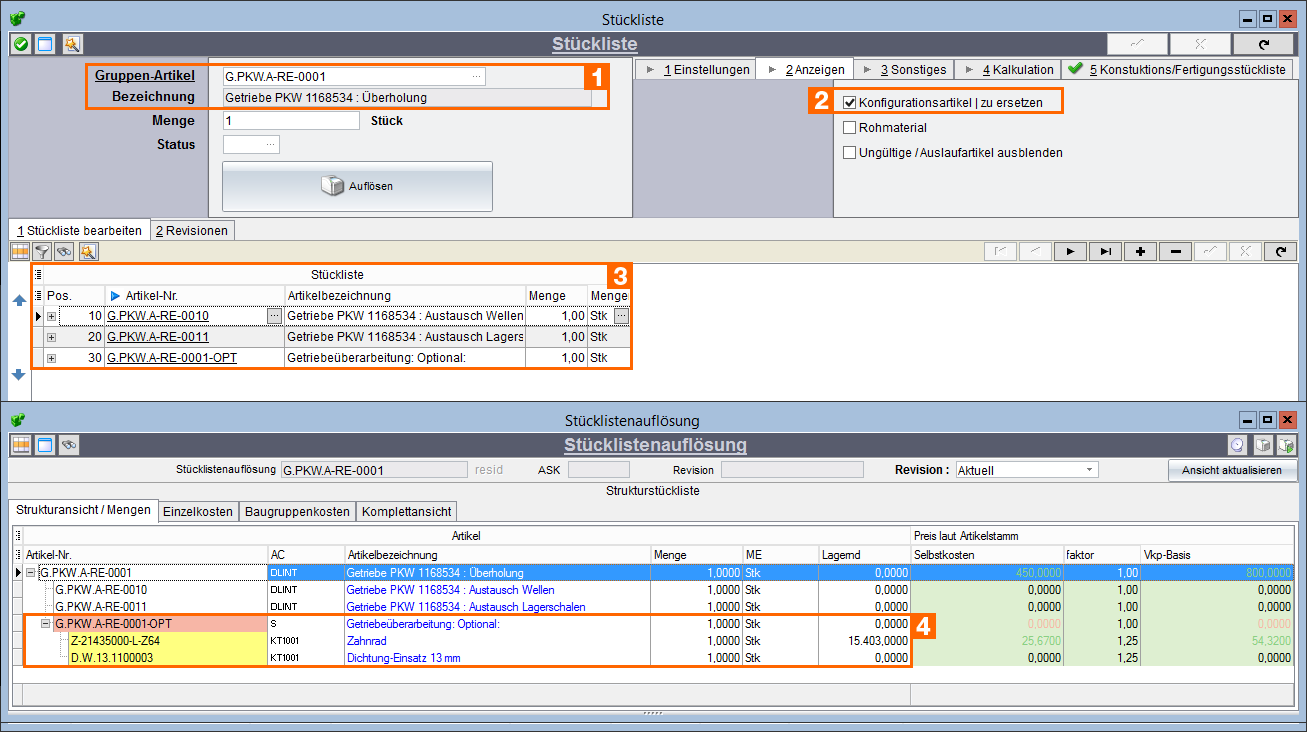
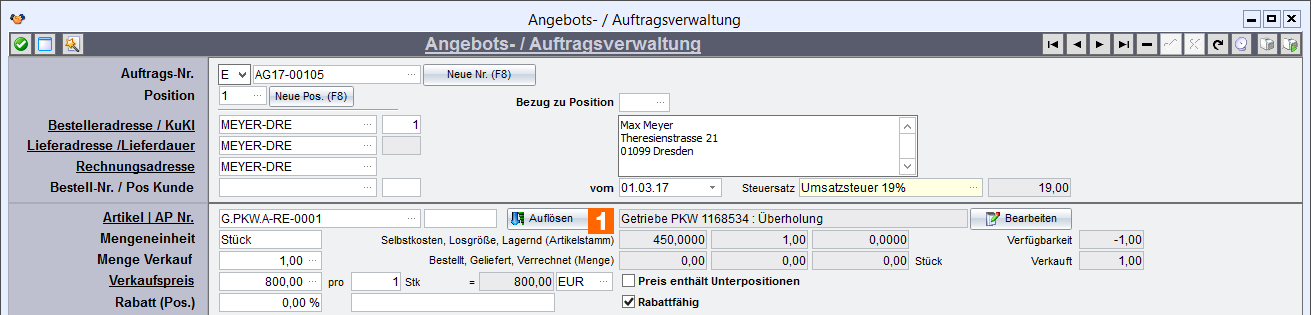
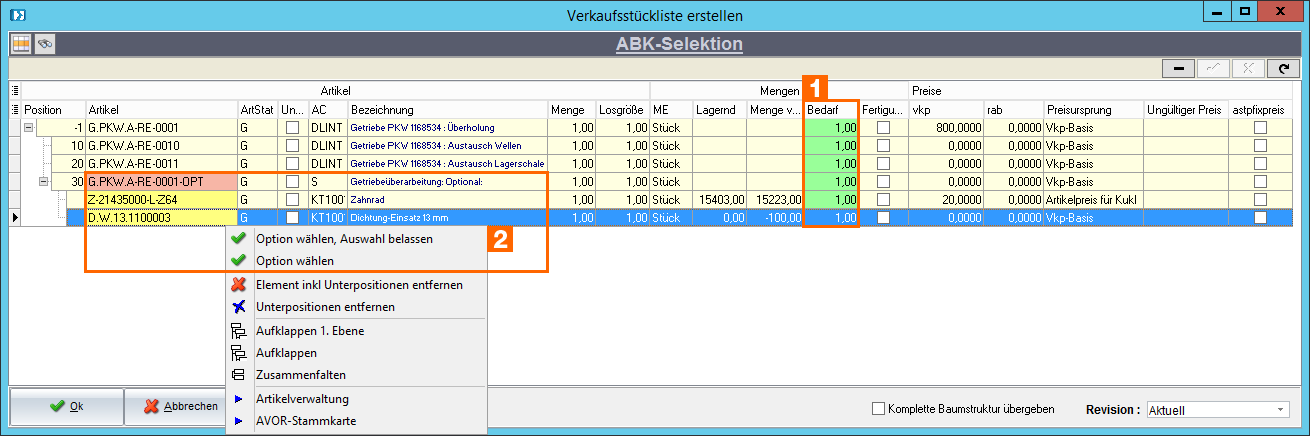
![]() Optional eine Strukturposition vergeben.
Optional eine Strukturposition vergeben.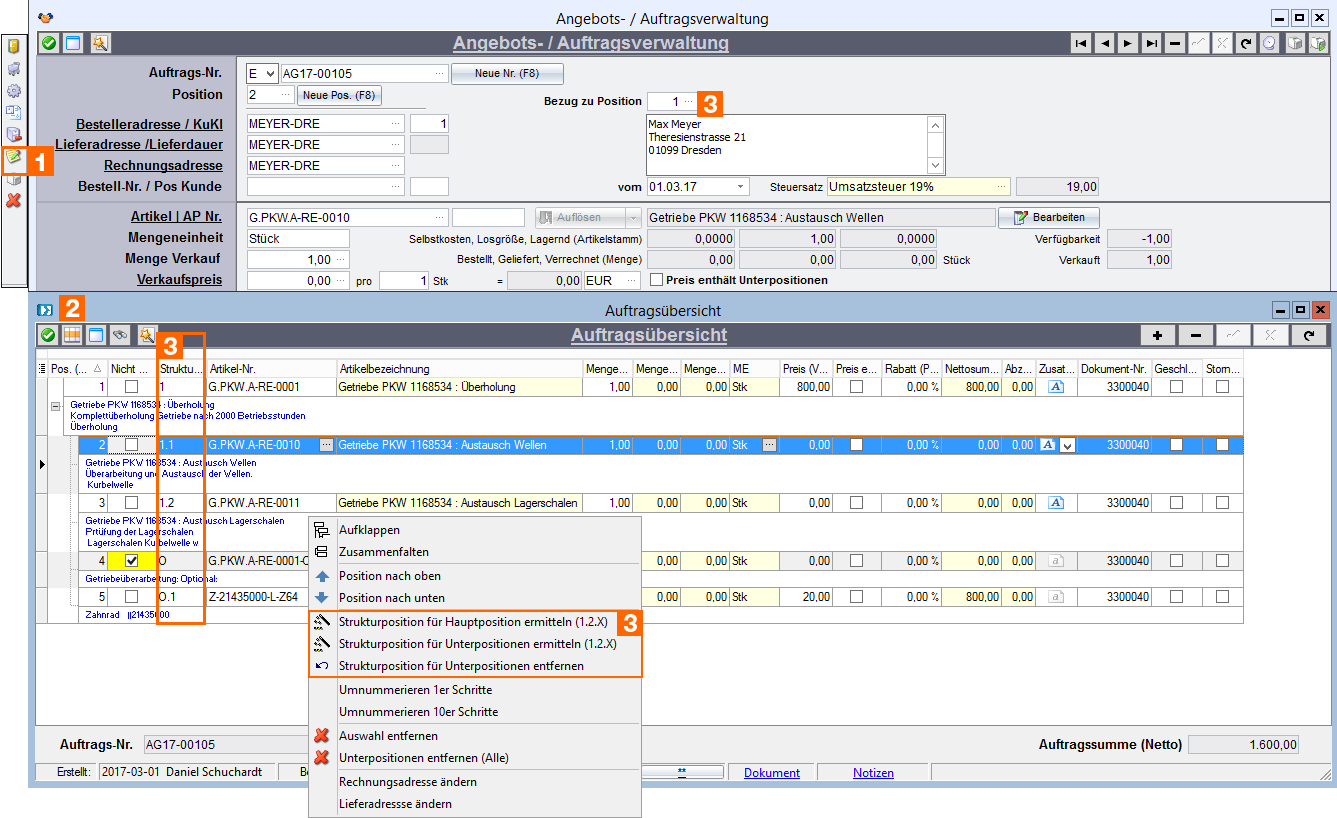

![]() Anzahlungsrechnung
Anzahlungsrechnung